-
教你联想win10改win7设置bios的方法
- 2020-06-21 08:00:07 来源:windows10系统之家 作者:爱win10
如果你的联想电脑想要重装win7系统,那么很多时候一键重装是装不上的,其实win10改win7需要设置bios,下面教大家操作步骤吧。
1.首先,您需要制作一个带有win7系统的可启动优盘。
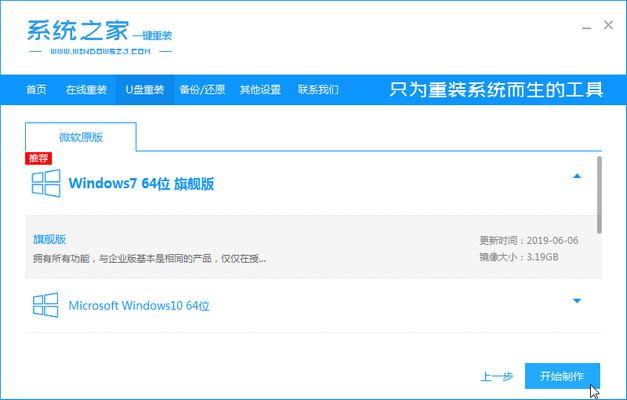
2.然后进入Lenovo计算机的BIOS:启动计算机时按快捷键进入BIOS界面。具体的快捷键将在启动屏幕上提示(例如下图的左下角,F12是输入BIOS热键)。
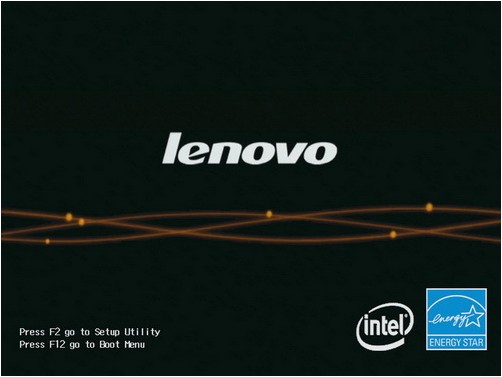
3.找到[安全启动]并将其设置为“禁用”,这意味着安全启动已禁用。
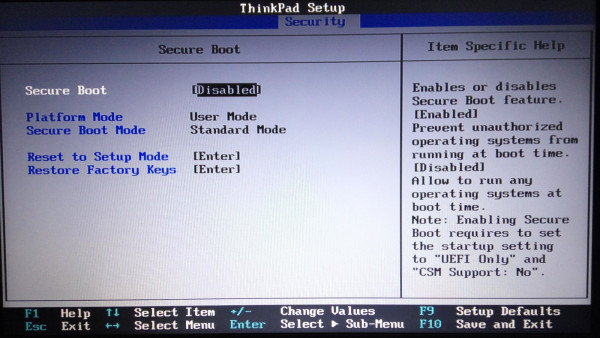
4.找到[UEFI / Legacy Boot]并将其设置为[Legacy Only],这意味着使用传统引导。
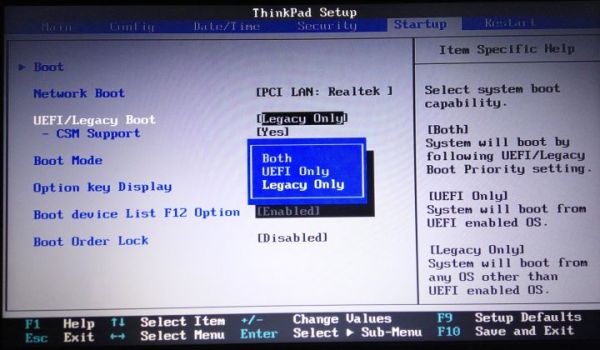
5.找到[启动CSM]并将其设置为Enabled,这意味着打开兼容性支持模块。
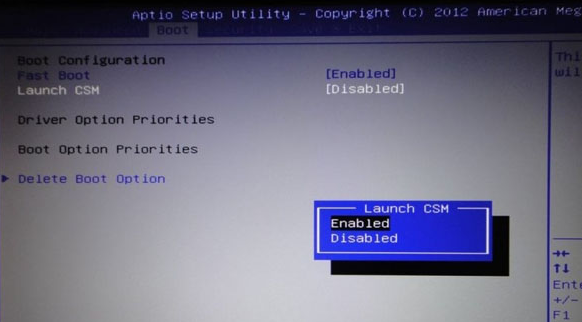
6.找到[OS Optimized Defaults]并将其设置为Disabled,表示默认的系统优先级设置已禁用
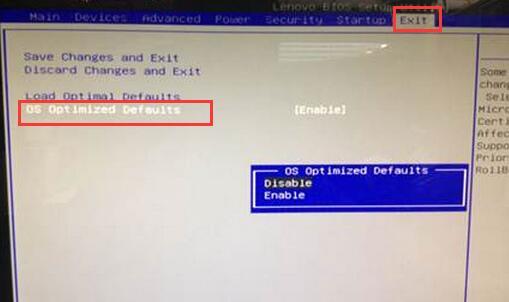
7.完成上述设置后,将启动的U盘插入计算机,保存设置并退出BIOS以重新启动计算机,选择要启动的U盘,然后可以使用U上PE系统中的安装工具磁盘以正常安装win7系统。
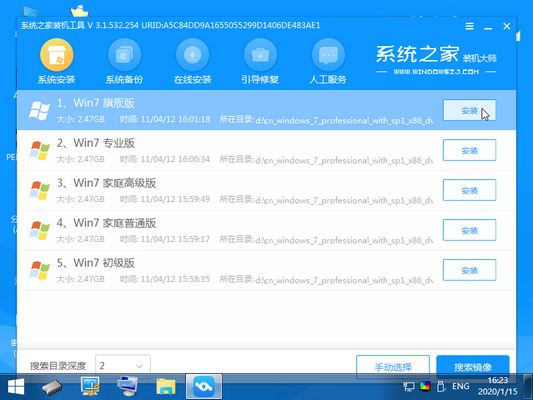
以上是联想win10改win7设置bios的操作方法。
猜您喜欢
- 分享win10激活码2022-12-31
- win10系统壁纸如何进行设置2022-03-21
- 笔记本电脑win10安装方法的介绍..2022-01-11
- win10开始菜单全屏怎么调回去..2020-06-30
- win10密钥激活码怎么获得2022-05-11
- win10系统怎么设置打印机的属性..2020-07-29
相关推荐
- win10如何关闭安全中心服务 2022-03-19
- win10怎么取消开机密码 2022-08-11
- win10系统防火墙提示怎么关闭.. 2020-03-24
- windows10激活和不激活什么区别.. 2023-01-13
- 微软官网win10下载安装方法步骤.. 2023-01-08
- win10镜像下载教程 2022-08-30





 魔法猪一健重装系统win10
魔法猪一健重装系统win10
 装机吧重装系统win10
装机吧重装系统win10
 系统之家一键重装
系统之家一键重装
 小白重装win10
小白重装win10
 雨林木风Ghost win8 64位专业版下载v201809
雨林木风Ghost win8 64位专业版下载v201809 雨林木风win7系统下载32位旗舰版1704
雨林木风win7系统下载32位旗舰版1704 PotPla<x>yer v1.5.38513 汉化绿色版 32/64位 (全能视频播放器)
PotPla<x>yer v1.5.38513 汉化绿色版 32/64位 (全能视频播放器) GifCam v2.0 绿色汉化版(超强Gif动画录像软件)
GifCam v2.0 绿色汉化版(超强Gif动画录像软件) 雨林木风win10系统下载64位专业版v201705
雨林木风win10系统下载64位专业版v201705 雨林木风ylmf 32位 Windows7系统贺岁版(2015最新)
雨林木风ylmf 32位 Windows7系统贺岁版(2015最新) Mp3tag Porta
Mp3tag Porta 系统之家ghos
系统之家ghos 最新小白U盘
最新小白U盘 Clover v3.0.
Clover v3.0. 小黑马_Ghost
小黑马_Ghost 雨林木风32位
雨林木风32位 雨林木风win1
雨林木风win1 深度技术win1
深度技术win1 ToDoList V6.
ToDoList V6. 粤公网安备 44130202001061号
粤公网安备 44130202001061号